打印机是现在十分常用的办公设备之一,有些新用户不知道win10系统怎么添加网络打印机,接下来小编就给大家介绍一下具体的操作步骤。
具体如下:
-
1. 首先第一步先点击左下角【开始】图标,接着根据下图箭头所指,点击【齿轮】图标。
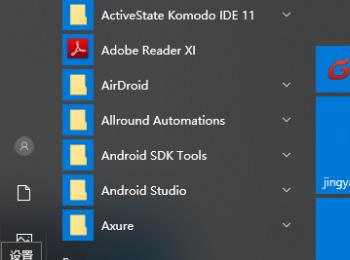
-
2. 第二步打开【设置】窗口后,先在搜索框中输入【打印机】,接着根据下图箭头所指,点击右侧【放大镜】图标。
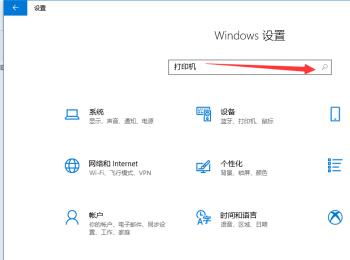
-
3. 第三步进入【搜索结果】页面,根据下图箭头所指,点击【打印机和扫描仪】选项。

-
4. 第四步在跳转的页面中,根据下图箭头所指,点击【+】号图标。
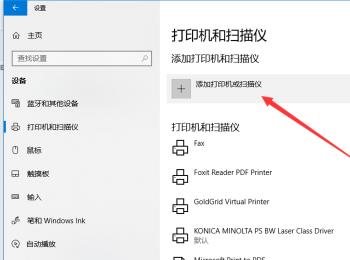
-
5. 第五步如果搜索不到目标打印机,根据下图箭头所指,点击【我需要的打印机不在列表中】选项。
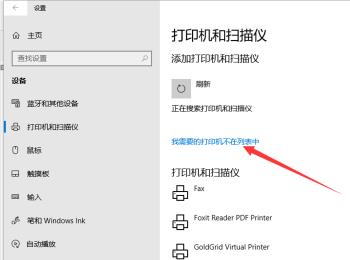
-
6. 第六步在弹出的窗口中,先勾选【【TCP/IP添加打印机】,接着根据下图箭头所指,点击【下一步】选项。

-
7. 第七步先输入打印机主机名或IP地址,接着根据下图箭头所指,点击【下一步】选项。
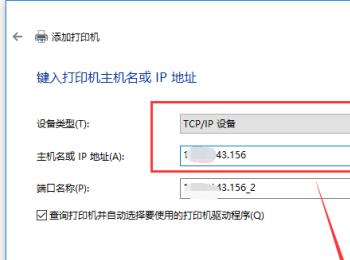
-
8. 第八步先勾选【使用当前已经安装的驱动】,接着根据下图箭头所指,点击【下一步】选项。
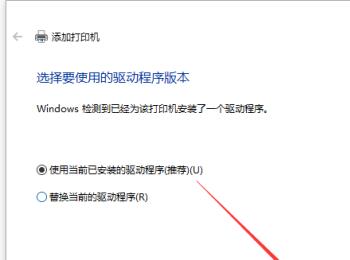
-
9. 第九步先按照需求输入打印机名称,接着根据下图箭头所指,点击【下一步】选项。

-
10. 第十步根据下图所示,先勾选【不共享这台打印机】,接着点击【下一步】选项。

-
11. 最后成功添加打印机,根据下图箭头所指,先点击【打印测试页】选项,查看是否正常打印,接着点击【完成】即可。
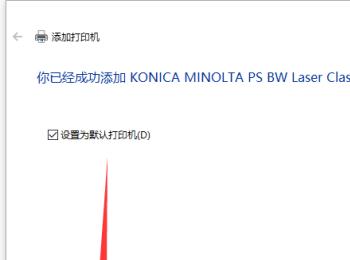
-
以上就是怎么在win10系统添加网络打印机的方法。
